Strona Spis treści
Updated on Jul 01, 2025
Kilku użytkowników wyraziło entuzjazm wobec Windows 11, najnowszego systemu Windows, ze względu na jego wiele nowych i cennych funkcji. Jednak możesz zauważyć, że Twój komputer jest powolny, a nawet czasami się zawiesza, szczególnie jeśli masz otwartych wiele programów i aplikacji jednocześnie.
Zapełnione dyski C , nadmierne wykorzystanie procesora, niewystarczająca ilość pamięci i wolne prędkości dysków to częste przyczyny spowolnienia działania komputera.
Dla większości z nas jednostka centralna, pamięć RAM i jednostka przetwarzania grafiki to trzy najważniejsze komponenty przy rozważaniu wydajności. Oprogramowanie EaseUS Partition Master jest dostępne online za darmo i może pomóc Ci określić, jak szybki jest Twój dysk twardy. Możesz natychmiast zoptymalizować dysk twardy Windows 11, wykonując kroki opisane w tym artykule, który zawiera kompleksowy przewodnik sprawdzania testu szybkości dysku w systemie Windows 11 (dotyczy również innych wersji systemu Windows).
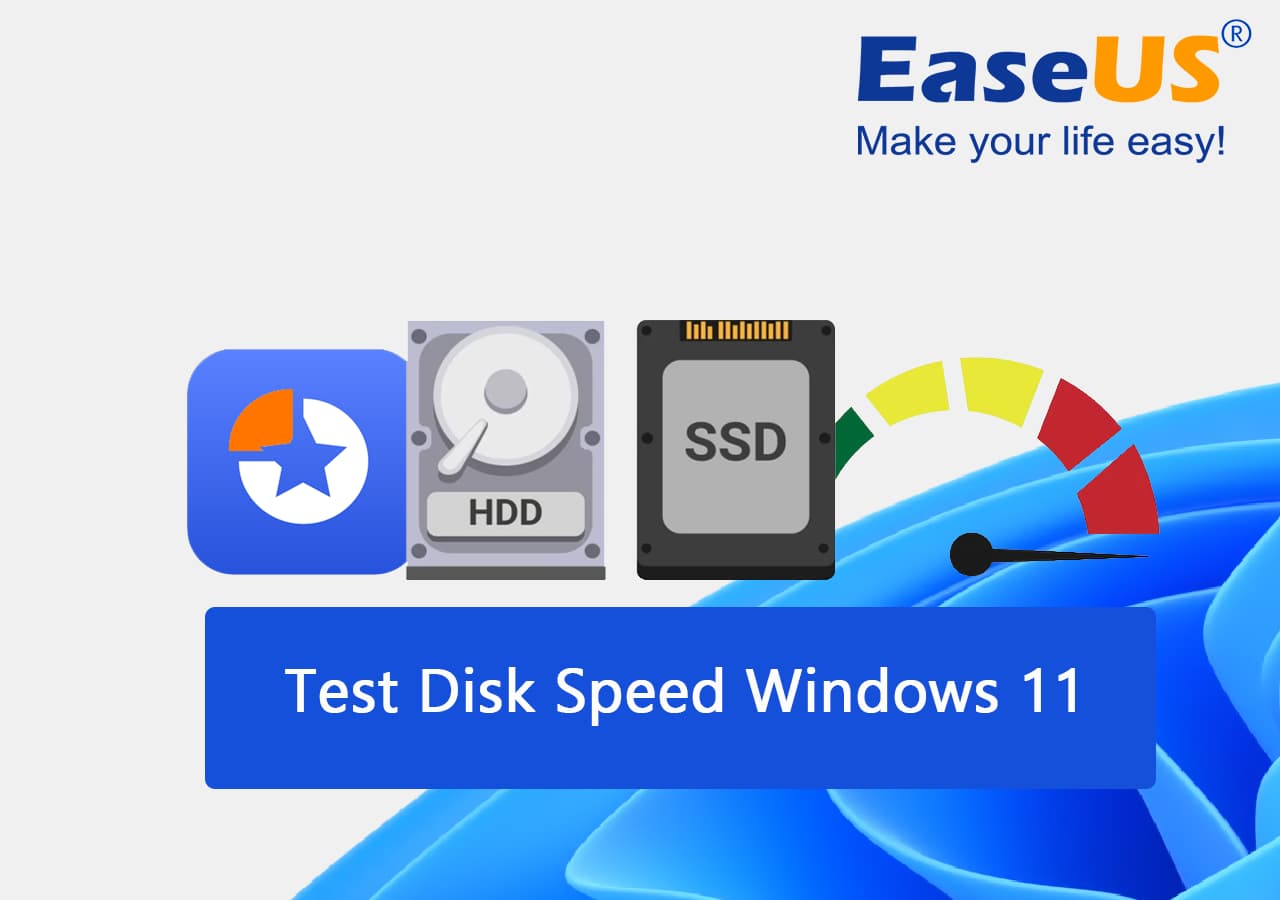
Lista kontrolna uruchamiania testu szybkości dysku w systemie Windows 11 w 2023 r.
Użytkownicy systemu Windows 11 mogą przeczytać ten artykuł, aby dowiedzieć się, jak przeprowadzić dokładny test prędkości dysku w swoim systemie operacyjnym.
| 💽Zlokalizuj dysk docelowy | Musisz znaleźć odpowiednie urządzenie, aby wykonać test szybkości dysku. |
| ⏱️Uruchom test szybkości dysku | Dowiedz się, jak sprawdzić test szybkości dysku w systemie Windows 11, wykonując procedurę opisaną poniżej. |
| 🩺 Analizuj raport prędkości dysku | Przeanalizuj wyniki testu prędkości dysku. |
| 🚀Zoptymalizuj prędkość dysku | Zastosuj skuteczne strategie zwiększające szybkość dysku systemu Windows 11. |
Jak mogę uruchomić test szybkości dysku Windows 11? 2 bezpłatne sposoby
W tej sekcji przedstawiono dwie metody przeprowadzania testu prędkości dysku w systemie Windows 11:
- 1. Użyj EaseUS Partition Master , oprogramowania do testowania szybkości dysku .
- 2. Sprawdź prędkość dysku za pomocą CMD
Nie możesz wybrać, którego dysku twardego użyć samodzielnie, jeśli masz więcej niż jeden. Błędne wpisywanie poleceń jest powszechne, a dane wyjściowe są niejednoznaczne i nie można ich wyeksportować, jeśli to zrobisz.
Dzięki programowi EaseUS Partition Master użytkownicy systemu Windows 11 mogą łatwo przeprowadzać testy prędkości dysku bez konieczności zapamiętywania wierszy poleceń lub wykonywania jakichkolwiek innych skomplikowanych procedur.
Jak uruchomić test prędkości dysku w systemie Windows 11? Przewodnik krok po kroku w 2023 r.
Tutaj rozbijemy każdą procedurę powyżej na jej części. Trzymaj się wytycznych opisanych poniżej.
Metoda 1. Przetestuj prędkość dysku HDD/SSD jednym kliknięciem za pomocą programu EaseUS Partition Master
Dzięki EaseUS Partition Master możesz szybko i łatwo sprawdzić prędkość swojego dysku twardego lub dysku SSD jednym kliknięciem.
Każdy użytkownik systemu Windows może za pomocą jednego kliknięcia przeskanować i sprawdzić prędkość dysku przy użyciu narzędzia DiskMark, które jest częścią wersji EaseUS Partition Master dostępnej dla osób niepełnosprawnych.
Krok 1. Uruchom EaseUS Partition Master. Kliknij przycisk pobierania, aby aktywować funkcję „DiskMark” w sekcji „Discovery”.

Krok 2. Kliknij pole rozwijane, aby wybrać dysk docelowy, dane testowe i rozmiar bloku.

Krok 3. Po skonfigurowaniu wszystkiego kliknij „Start”, aby rozpocząć test dysku. Następnie możesz zobaczyć dane dotyczące prędkości odczytu/zapisu sekwencyjnego lub losowego, wejścia/wyjścia i opóźnienia.

Użytkownicy mogą analizować wydajność dysków SATA SSD, M.2 i NVMe SSD, a także testować prędkość swoich dysków twardych. Ponadto oprogramowanie obsługuje testowanie zewnętrznych dysków twardych, dysków USB i wszystkich rodzajów kart pamięci flash.
Funkcje DiskMark w programie EaseUS Partition Master obejmują:
- Kliknij przycisk, aby zobaczyć, jak szybko działa Twój dysk twardy lub dysk SSD.
- Sprawdź czasy wejścia/wyjścia, odczytu/zapisu i opóźnienia.
- Udostępnij raport do pobrania zawierający szczegółowe wyniki testów użytkowników.
- Do pomiaru szybkości działania dysku twardego można wykorzystać różne zewnętrzne nośniki pamięci, takie jak USB i karty SD.
Jeśli ta metoda pomogła Ci przetestować szybkość dysku w systemie Windows 11, możesz śmiało udostępnić to niesamowite narzędzie znajomym online:
Metoda 2. Uruchom test szybkości dysku w systemie Windows 11 za pomocą polecenia CMD
W systemach Windows 11, 10 i 7 możesz użyć wiersza poleceń, aby sprawdzić prędkość dysku twardego. Oto, jak osiągnąć swój cel:
Krok 1. Wybierz opcję Uruchom jako administrator z menu CMD w menu Start. (Może to zapobiec kilku problemom.)
Krok 2. Wpisz „winsat disk” w wierszu poleceń i odczekaj chwilę. Prędkości odczytu i zapisu zostaną wyświetlone natychmiast.

Jeśli szukasz bardziej niezawodnych metod lub narzędzi do przeprowadzania testu szybkości dysku, zapoznaj się z poniższymi stronami z samouczkami, a otrzymasz szczegółowy przewodnik:
Wskazówka bonusowa: Przeczytaj wynik testu szybkości dysku, dowiedz się, co wpływa na szybkość dysku
Dowiedz się szokujących prawd już teraz, abyś mógł zdobyć dysk twardy, który jest faktycznie szybszy. Zanim przejdziemy do czynników decydujących o szybkości HDD, musimy przejrzeć podstawy działania dysków twardych.
Dane na dysku twardym są fizycznie przechowywane na płaskich, okrągłych dyskach zwanych talerzami. Standardowe dyski twarde mają zazwyczaj od jednego do czterech talerzy ułożonych w stos. Dostęp do danych na dysku twardym uzyskuje się poprzez obracanie talerzy z dużą prędkością, podczas gdy ramię silnikowe przesuwa głowicę odczytu/zapisu do odpowiedniego miejsca na talerzu.
Poniżej przedstawiamy kilka typowych czynników, które spowalniają dysk komputera z systemem Windows i wyjaśniamy, dlaczego ma to znaczenie.
- PRM - Oznacza obroty na minutę i jest standardem, według którego wyrażana jest prędkość, z jaką obracają się talerze dysku twardego. Zwiększ prędkość talerza.
- Gęstość dysku – współczynnik gęstości dysku to miara ilości pojemności dysku, która może być wykorzystana do przechowywania danych na jednostkę powierzchni dysku. Zazwyczaj jest wyrażany jako liczba bitów lub bajtów danych, które można przechowywać na danym obszarze. Wyższe współczynniki gęstości dysku pozwalają na przechowywanie większej ilości danych na tej samej ilości miejsca, co prowadzi do szybszych prędkości dysku i lepszej wydajności.
- Wersja SATA - Współczynnik wersji SATA to miara szybkości dysku SATA, która jest określana przez wersję interfejsu SATA używanego przez dysk. Dyski SATA 3.0 są najszybsze i zazwyczaj oferują najlepszą wydajność.
- Pamięć podręczna dysku - Współczynnik pamięci podręcznej dysku to miara ilości miejsca na dysku używanego do przechowywania danych, do których często uzyskuje się dostęp. Pamięć podręczna dysku może poprawić szybkość i wydajność systemu komputerowego, zapewniając szybszy dostęp do często używanych danych. Im wyższy współczynnik pamięci podręcznej dysku, tym więcej miejsca na dysku jest przydzielane na pamięć podręczną i tym większa poprawa szybkości.
[Ważne] Jak poprawić prędkość dysku w systemie Windows 11
Mimo że Windows 11 to znacząca poprawa, nadal istnieje wiele potencjalnych przyczyn spadku wydajności komputera. Niezależnie od tego, czy Twój komputer jest stary, czy masz problemy z dyskiem twardym, istnieje kilka wskazówek, których możesz przestrzegać, aby przyspieszyć działanie systemu Windows. Okej, sprawdźmy kilka sztuczek optymalizacji systemu Windows 11. W takim razie czytaj dalej, aby poznać kilka sugestii.
- Zdegradować dysk twardy
- 4k wyrównaj ssd
- Zmień rozmiar klastra
- Wyłącz programy/aplikacje startowe
- Odblokuj system Windows 11
- Defragmentuj dysk twardy
- Dodaj więcej pamięci w systemie Windows 11 (aktualizacja pamięci RAM/dysku SSD)
- Wyłącz aplikacje, które można ponownie uruchomić
EaseUS Partition Master, jako niezawodny menedżer partycji dyskowych, zapewnia również swoim użytkownikom wiele funkcji poprawiających wydajność i szybkość dysku. Możesz pobrać to oprogramowanie i zastosować jego funkcje Formatting, Check File System, 4K alignment, change cluster size i space analyzer, aby natychmiast zoptymalizować dysk.
Ostateczny werdykt
Te dyski twarde (HDD) i dyski półprzewodnikowe (SSD) są kluczowe, ponieważ przechowują oprogramowanie, które umożliwia działanie komputera. Dysk twardy lub dysk półprzewodnikowy określa, jak szybko komputer może wykonać test szybkości dysku Windows 11. Nawet przy wydajnej jednostce centralnej i dużej ilości pamięci RAM powolny dysk twardy spowoduje, że komputer będzie miał problemy. Dlatego sprawdź szybkość dysku twardego i zwiększ ją, korzystając z wyżej wymienionych alternatyw.
EaseUS Partition Master to najlepsza opcja do szybkiego i łatwego testowania prędkości dysku. Przeskanuje urządzenie i dostarczy szczegółowy raport na temat jego zawartości.
Często zadawane pytania dotyczące uruchamiania testu szybkości dysku w systemie Windows 11
Tutaj również finansujemy kilka gorących tematów związanych z szybkością działania dysku w komputerach z systemem Windows. Jeśli jesteś zainteresowany, śledź nas, aby znaleźć odpowiedzi tutaj:
1. Jak sprawdzić, czy system Windows 11 działa szybko na dysku twardym?
Krok 1. W pasku wyszukiwania menu Start wpisz CMD, a następnie kliknij prawym przyciskiem myszy i wybierz „Uruchom jako administrator”. (Może to zapobiec kilku problemom.)
Krok 2. Wyniki odczytu i zapisu danych z dysku możesz wyświetlić natychmiast po wpisaniu polecenia winsat disc i odczekaniu chwili.
2. Jak sprawdzić prędkość mojego dysku SSD?
Najpierw kliknij prawym przyciskiem myszy dolny pasek zadań i wybierz „Menedżer zadań” z menu kontekstowego, które się pojawi. Po drugie, wybierz „Wydajność” z menu u góry okna, które właśnie się pojawiło. Po trzecie, wybierz dysk SSD z lewej kolumny, aby wyświetlić prędkości odczytu/zapisu.
3. Jak sprawdzić stan dysku SSD w systemie Windows 11?
Krok 1. Aby uzyskać dostęp do dysków i woluminów w nowym menu Ustawienia systemu Windows 11, przejdź do opcji System, Pamięć masowa i Zaawansowane ustawienia pamięci masowej.
Krok 2. Stan dysku twardego można sprawdzić w jego atrybutach.
Krok 3. Wyświetlane są szacowany pozostały czas pracy, dostępność części zamiennych i aktualna temperatura.
Jak możemy Ci pomóc?
Related Articles
-
Rozwiązano: Wolumen listy Diskpart Brak woluminów
![author icon]() Arek/2025/06/30
Arek/2025/06/30 -
Skonfiguruj dysk SSD/HDD i zmień dysk systemowy/systemowy dla systemu Windows 11/10
![author icon]() Arek/2025/06/30
Arek/2025/06/30 -
(Rozwiązane!) Niepowodzenie Ndis.sys Błąd niebieskiego ekranu w systemie Windows
![author icon]() Arek/2025/06/30
Arek/2025/06/30 -
Jak zresetować zapomniane hasło w systemie Windows 11 [samouczek 2025]
![author icon]() Arek/2025/06/30
Arek/2025/06/30
EaseUS Partition Master

Manage partitions and optimize disks efficiently
